![]() – табличный вывод материалов во Viewer или MS
Word.
– табличный вывод материалов во Viewer или MS
Word.
![]() – изображение номеров
элементов.
– изображение номеров
элементов.
![]() – изображение номеров
узлов.
– изображение номеров
узлов.
![]() – изображение
узлов.
– изображение
узлов.
Для проверки ввода нагрузок и шарниров надо опять зайти в соответствующие пункты меню.
9. Запуск проекта на расчёт.
Перед выполнением статического расчёта необходимо
запомнить данный проект, выбрав соответствующую иконку верхнем меню ![]() – (сохранить
текущий проект).
– (сохранить
текущий проект).
В верхней строке меню (3) выбираем пункты: Расчёт→Общий.
В рабочем окне (1) появляется диалоговое окно «Выбор типа расчёта»
В этом окне в левой верхней рамке, где указаны типы расчётов, устанавливается метка напротив «Статический расчёт».
Все остальные характеристики в этом окне установлены программой по умолчанию и, в данном случае, их можно не изменять.
После выбора статического вида нажатием кнопки «ОК» запускаем статический расчёт.
Программа автоматически закрывается и производится расчёт.
По окончании расчёта автоматически происходит загрузка программы.
По окончании расчёта mb-Viewer выводит протокол статического расчёта.
10. Просмотр протокола расчёта.
Примечание: переключаться между протоколом и программой можно при помощи нажатия на соответствующий им ярлык на панели задач, находящейся в нижней части экрана.
Протокол статического расчёта служит для контроля хода расчёта, здесь выводится информация о системе: её характеристики, объём требуемой памяти компьютера, время счёта и т.д. и сообщение об окончании расчёта.
При правильном задании параметров на расчёт (см. пункты 1-8) будет выдано сообщение - *** Расчёт успешно завершен ***.
Если по окончании расчёта не произойдет автоматической загрузки программы, то в протоколе выдаются сообщения и возможные причины прерывания расчёта (забыли поставить краевые условия, система кинематически изменяема и.т.д). В этом случае надо опять запустить программу и проверить все данные.
11. Просмотр результатов.
11.1. Вывод деформаций (в графике):
В верхней строке меню (3) выбираем пункты: Результаты→Графика→Деформации.
В окне выбора (10) появляются планка переключателей:
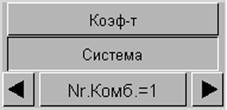
«Коэф-т» - позволяет ввести коэффициент масштабирования для наглядности изображения схемы деформирования. После нажатия на эту кнопку в окне редактора (8) вводится нужный коэффициент.
«Система» - отключение/включение изображения недеформированной системы.
«Nr.Комб.=1» - ввод номера комбинации нагружений, для которой просматриваются деформации (можно переключаться с помощью линейки прокрутки).
Подведя курсор мыши к какому-либо узлу или и, щёлкнув на нём левой кнопкой мыши, получаем в окне информации (11) (см приложение 1) значения перемещений для этого узла.
11.2. Вывод внутренних усилий (в графике):
В верхней строке меню (3) выбираем пункты: Результаты→Графика→Усилия в балках.
В окне выбора (10) появляются планка переключателей:
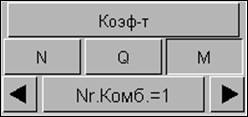
«Коэф-т» - позволяет ввести коэффициент масштабирования изображения на экране.
«N», «Q», «M» - вывод эпюр внутренних усилий (продольная и поперечная силы (в кН) и изгибающий момент (кН*м)).
«Nr.Комб.=1» - ввод номера комбинации нагружений для которой просматриваются усилия (можно переключаться с помощью линейки прокрутки).
Подведя курсор мыши к какому-либо элементу и, нажав левую клавишу мыши, в окне информации (11)можно получить максимальные и минимальные значения усилий для этого элемента.
Расчёт плиты на упругом основании.
Расчёт плиты выполняется по тому же алгоритму что и для плоских стержневых систем:
1.Создание нового проекта.
2.Определение растра (вспомогательной сетки)
Пункты 1,2 выполняются аналогично, как и для балочного проекта (растр устанавливается также в плоскости ХУ).
3.Введение геометрии расчётной схемы.
Для формирования расчётной схемы необходимо войти в пункт меню:
РЕДАКТИРОВАТЬ→ ГЕОМЕТРИЯ→ ЭЛЕМЕНТЫ→ УСТАНОВКА.
Уважаемый посетитель!
Чтобы распечатать файл, скачайте его (в формате Word).
Ссылка на скачивание - внизу страницы.